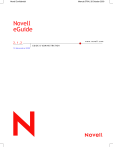Novell Confidential Manual (FRA) 28 October 2003
Avancé
Cette page vous permet d’apporter d’autres modifications aux paramètres d’affichage de eGuide.
Cliquez sur Enregistrer lorsque vous avez terminé.
Sécurité
!
« Rôles Administration », page 31
!
« Restrictions », page 32
Les fonctions de sécurité de eGuide vous permettent de spécifier les personnes autorisées à modifier la configuration de eGuide et les attributs de la source de données LDAP. Vous pouvez
également appliquer ou supprimer plusieurs restrictions liées à la sécurité.
Rôles Administration
eGuide prend en charge deux rôles d’administrateur : l’administrateur eGuide et l’administrateur responsable d’utilisateurs.
Administrateurs eGuide
Toute personne désignée comme administrateur eGuide voit s’afficher l’icône Utilitaire d’administration après s’être loguée à eGuide et dispose d’un accès complet à toutes les fonctions d’administration.
Administrateurs des utilisateurs
Les personnes désignées comme administrateurs responsables d’utilisateurs voient s’afficher le bouton Modifier les informations dans le volet Détails du client eGuide. Après avoir cliqué sur ce bouton pour afficher le volet Éditer, un administrateur responsable d’utilisateurs peut modifier tout attribut satisfaisant aux conditions suivantes :
! Attribut marqué Modification dans les pages Attributs de l’utilitaire d’administration.
! Attribut appartenant à un annuaire désigné comme serveur de login ou faisant partie du groupe d’authentification dans l’utilitaire d’administration.
! Attribut pouvant être modifié parce que des droits en écriture ont été accordés pour cet attribut
à l’administrateur responsable d’utilisateurs dans la source de données LDAP.
Dans le volet Éditer, les administrateurs responsables d’utilisateurs voient s’afficher une icône en regard du champ Gestionnaire. S’ils cliquent sur cette icône, une seconde fenêtre de navigation s’affiche pour leur permettre de rechercher le nom d’un utilisateur, de le sélectionner et de l’insérer dans le champ Gestionnaire.
Important :
Pour que cette fonction de navigation soit opérationnelle, les attributs Gestionnaire et Est gestionnaire de la catégorie Utilisateur doivent être marqués Activé et Modification dans l’utilitaire d’administration.
Utilisation de l’utilitaire d’administration de eGuide
31
Novell Confidential Manual (FRA) 28 October 2003
Ajout d’un utilisateur à la liste des administrateurs
1
2
3
Cliquez sur Rôles Administration > Éditer (pour la liste d’administrateurs voulue).
Saisissez une partie quelconque de l’ID de login de l’utilisateur, puis cliquez sur Rechercher.
Cliquez sur le nom de l’utilisateur dans la zone Disponible, puis sur la flèche droite pour le déplacer vers la zone Sélectionné.
4
Cliquez sur Enregistrer la liste.
Suppression d’un utilisateur de la liste des administrateurs
1
Cliquez sur Rôles Administration > Éditer (pour la liste d’administrateurs voulue).
2
Cliquez sur le nom de l’utilisateur dans la zone Sélectionné, puis sur la flèche gauche pour le déplacer vers la zone Disponible.
3
Cliquez sur Enregistrer la liste.
Restrictions
Le tableau suivant détaille chaque paramètre disponible dans la page Restrictions.
Paramètre
Permettre l’enregistrement des références
Expiration du cookie
Obliger les utilisateurs à s’authentifier
Fonction
Sélectionnez ce paramètre pour permettre aux utilisateurs d’afficher la case à cocher Mémoriser les informations de login sur la page de login. Si un utilisateur sélectionne cette option, ses références validées sont codées et stockées dans un cookie sur son poste de travail. Il peut alors charger plusieurs fois eGuide sans avoir à se loguer systématiquement. Le cookie est supprimé lorsque l’utilisateur clique sur l’icône Logout ou que le délai du cookie arrive à expiration.
Tapez le nombre de secondes (86 400 secondes
= un jour) qui doivent s’écouler entre deux tentatives de login avant l’expiration du délai du cookie contenant les informations de login.
Sélectionnez cette option si vous souhaitez que tous les utilisateurs soient tenus de se loguer pour utiliser eGuide. Si elle n’est pas sélectionnée, eGuide se charge en mode anonyme. Un utilisateur a alors la possibilité de se loguer en cliquant sur l’icône Login eGuide.
Remarque :
Si l’option Permettre l’enregistrement des références est activée et que le cookie des informations de login est disponible, l’utilisateur ne devra pas s’authentifier à nouveau.
32
Guide d’administration de Novell eGuide 2.1.2